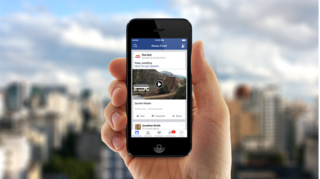Những phần mềm quay màn hình miễn phí cho Windows tốt nhất hiện nay
Hiện nay có rất nhiều phần mềm quay màn hình chuyên nghiệp và hiệu quả cho hệ điều hành Windows lại hoàn toàn không tính phí.
Micrsofot Expression Encoder 4
Expression Encoder là phần mềm quay màn hình không giới hạn miễn phí có khả năng chuyển mã audio/video. Để quay màn hình bằng Expression Encoder cần trải qua 2 bước: Quay màn hình và đưa những nội dung quay được vào bộ giải mã của phần mềm để chỉnh sửa và xuất file.
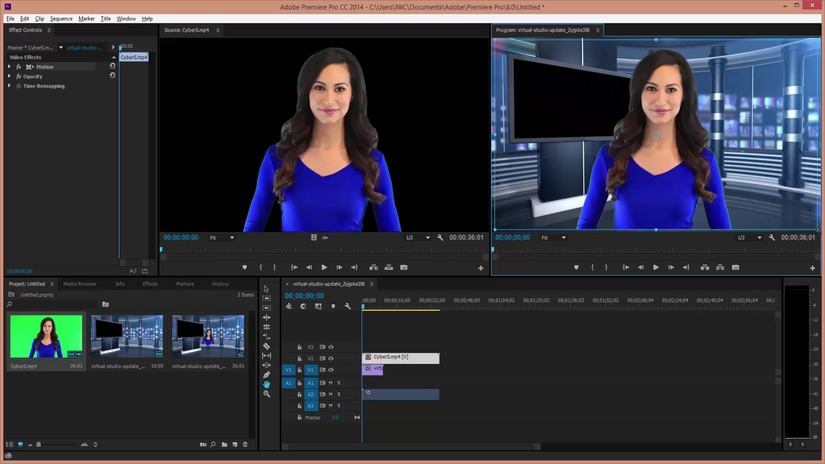
Có rất nhiều phần mềm quay màn hình miễn phí cho Windows
File đầu được lưu lại dưới định dạng Expression Encode để xem và chỉnh sửa bằng công cụ tích hợp. Sau khi chỉnh sửa xong, file thành phẩm có thể được lưu về máy dưới định dạng .wmv.
Microsoft Community Clips
So với Expression Encoder, Commnity Clips dễ sử dụng hơn nhiều. Khi hoạt động, nó âm thầm chạy nền và chỉ đặt một biểu tượng ở khay hệ thống.
Khi cần quay màn hình, bạn click chuột phải vào biểu tượng chương trình để chọn 1 trong 3 chức năng: Quay màn hình, quay ứng dụng đang chạy hoặc quay một phần màn hình bạn chọn. File xuất ra có thể được lưu dưới định dạng .wmv. Người dùng có thể sử dụng Movie Maker để biên tập và chỉnh sửa file này nếu cần.
TinyTake
TinyTake là công cụ 2 trong 1 – quay phim và chụp ảnh màn hình, đồng thời cho phép bạn tạo ghi chú cho video và chia sẻ cho bạn bè một cách dễ dàng. Giống như Community Clips, chương trình âm thầm hoạt động và chỉ hiển thị một biểu tượng trên khay hệ thống.
Khi cần quay lại màn hình, bạn click chuột phải lên biểu tượng này để chọn 1 trong 3 chức năng: Quay toàn màn hình, quay lại webcam hay chụp một bức ảnh từ webcam. Ngoài ra phần mềm quay màn hình này còn tích hợp một số phím tắt để bạn thao tác dễ dàng hơn.
Bạn có thể quay video với độ dài lên tới 2 tiếng. File thành phẩm có thể được lưu trực tuyến hoặc lưu về máy dưới định dạng MP4.
Open Broadcaster Software
Không chỉ có chức năng quay màn hình, Open Broadcaster Software còn nổi tiếng với nhiều chức năng hữu ích khác, chẳng hạn như chuyển mã video theo các chuẩn H264 và ACC. File xuất ra có định dạng MP4 hoặc FLV.
VLC
VLC là phần mềm hỗ trợ xem phim, nghe nhạc rất được yêu thích hiện nay, nhưng nhiều người không biết nó còn có khả năng quay lại màn hình. Để thiết lập chức năng quay màn hình ở VLC, bạn vào Media > Capture Device, mục Capture mode bạn chọn Desktop và chọn tốc độ khung hình là 15.00/fs, click nút mũi tên cạnh nút Play và chọn Convert.
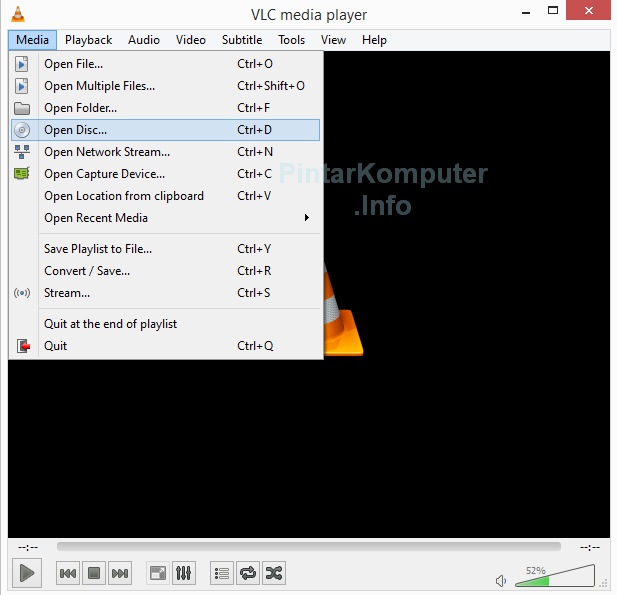
VLC là một trong những ứng dụng quay màn hình phổ biến nhất
Tiếp theo bạn chọn đường dẫn và đặt tên cho file thành phẩm rồi click nút Start để bắt đầu quay màn hình. File thành phẩm có thể được lưu về dưới nhiều định dạng khác nhau, nhưng bạn nên chọn 1 định dạng phổ biến như MP4.
Một điều cần lưu ý là VLC không phải là màn hình quay phim màn hình chuyên dụng nên chỉ có chế độ quay toàn màn hình.
Screen O Matic
Screen O Matic là ứng dụng quay màn hình với 2 phiên bản dành cho máy tính và trình duyệt. Phần mềm hỗ trợ xuất file dưới các định dạng MP4, FLV và AVI, có khả năng quay cả màn hình và webcam cùng lúc.
Ngoài ra nếu muốn, bạn có thể đưa file thành phẩm lên Youtube ngay sau khi quay xong. Một hạn chế khá lớn là bản miễn phí của phần mềm này chỉ cho phép bạn quay màn hình trong vòng 15 phút.
Freez Video Capture
Là phần mềm miễn phí cho phép người dùng ghi lại các hoạt động trên màn hình desktop Windows và xuất ra video với nhiều định dạng khác nhau. Ngoài ra, người dùng cũng có thể sử dụng microphone để ghi âm vào tập tin video để minh họa hoặc thuyết minh cho đoạn video ghi hình được.
Freez Video Capture cung cấp cho người dùng 3 chế độ quay phim màn hình, bao gồm Normal Region (sử dụng chuột để khoanh vùng khu phạm vi cần ghi lại hoạt động trên desktop), Fixed Region (sử dụng chuột khoanh vùng khu vực cần ghi hình để xác định kích cỡ cố định) và Full Screen mặc định (chế độ quay phim toàn màn hình desktop).
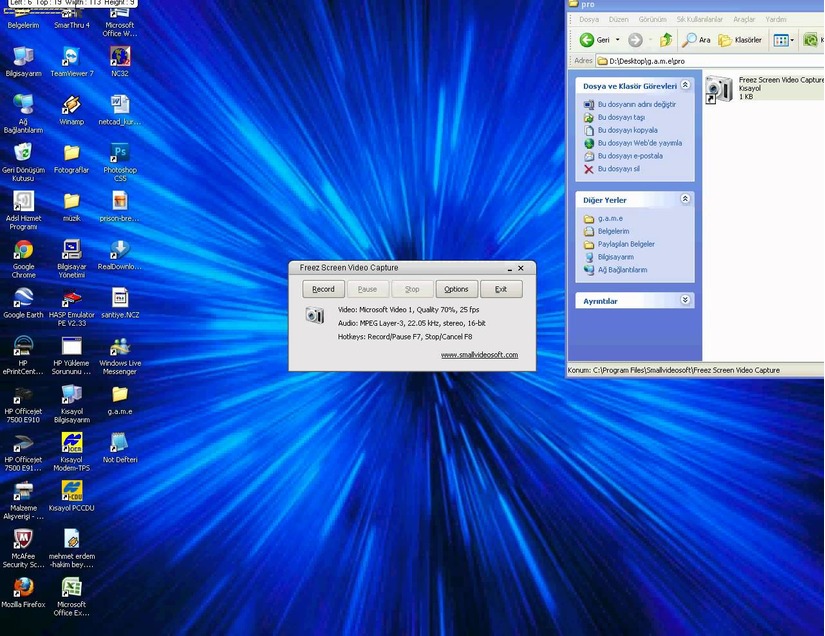
Phần mềm quay màn hình Freez Video Capture rất dễ sử dụng lại không tính phí
Ngoài ra, chương trình còn cung cấp tính năng Hot Keys để thiết lập các phím nóng, hoặc tùy chọn Cursor Options để ẩn/hiện con trỏ chuột trong quá trình ghi hình desktop.
Open Broadcaster Software
Bên cạnh tính năng quay phim màn hình Windows, phần mềm mã nguồn mở Open Broadcaster Software còn hỗ trợ người dùng truyền trực tiếp hình ảnh và âm thanh qua Internet.
Ngoài ra, người dùng còn có thể sử dụng phần mềm quay màn hình này để chuyển đổi video theo các chuẩn H264 và ACC, quay phim cùng lúc nhiều màn hình desktop, tối ưu GPU để không ảnh hưởng đến trò chơi khi steam trực tuyến, tập tin xuất ra có định dạng MP4 hoặc FLV,.. và nhiều tính năng khác nữa.